Lista completa de atalhos de teclado do Windows 10 e comandos de execução
Microsoft Produtividade Windows 10 Lifehack Atalhos Do Teclado / / March 19, 2020
Última atualização em

Todo mundo adora uma maneira rápida de fazer as coisas no Windows, e usar atalhos de teclado é uma ótima maneira de fazer isso. Aqui está uma lista abrangente para o Windows 10.
Todo mundo adora uma maneira rápida de fazer as coisas no Windows. Se um mouse tende a desacelerá-lo, a seguir há uma lista abrangente de comandos do teclado que você pode usar para realizar praticamente qualquer tarefa para a qual normalmente usaria o mouse.
| Função | Comando |
| Menu de energia | Pressione a tecla Windows + X ou clique com o botão direito do mouse em Iniciar |
| Windows + Tab | Iniciar o Windows 10 Exibição de tarefa |
| Windows + Q | Pesquise na Web e no Windows com Cortana (discurso) |
| Windows + S | Pesquise na Web e no Windows com Cortana (entrada do teclado) |
| Windows + I | Abra as configurações do Windows 10 |
| Windows + A | Abrir notificações do Windows 10 |
| Windows + L | Bloqueie seu dispositivo Windows 10 |
| Windows + Ctrl + D | Crie uma nova área de trabalho virtual |
| Windows + Ctrl + F4 | Fechar a área de trabalho virtual atual |
| Windows + Ctrl + [Esquerda] [Direita] | Alterne entre áreas de trabalho virtuais |
| Windows + [Esquerda] [Direita] [Para cima] [Para baixo] | Posicione as janelas na tela. Windows + [Esquerda] move a janela atual para a metade esquerda da tela. Se você usar Windows + [Para cima] depois, a janela atual será colocada no quarto superior esquerdo da tela. E, o que é muito útil na minha opinião: se você liberar o janelas Após posicionar uma janela, o Task View aparece no lado oposto da janela posicionada para selecionar e posicionar outro aplicativo. |
| Windows + H | Compartilhar conteúdo (se suportado pelo aplicativo atual) |
| Windows + K | Conecte-se a monitores sem fio e dispositivos de áudio |
| Windows + X | Aberto Começar menu de contexto do botão |
| Tecla do Windows + G | Inicia a gravação do aplicativo |
| Windows + D | Mostrar área de trabalho do Windows |
| Windows + E | Aberto Explorador de arquivos |
| Windows + Espaço | Alternar o idioma de entrada do teclado (se você adicionou pelo menos um segundo) |
| Windows + Shift + [Esquerda] [Direita] | Mover a janela atual de um monitor para outro (ao usar uma configuração de vários monitores) |
| Windows + [1] [2] [3] […] | Programas abertos fixados na barra de tarefas se o primeiro programa fixado na barra de tarefas for o Windows Explorer (da esquerda para a direita); o atalho Windows + 1 abre explorador de janelas para voce |
| Windows + R | Execute um comando |
| Windows + P | Projetar uma tela |
| Alt + Tab | Mudar para a janela anterior |
| Alt + Espaço | Restaurar, mover, dimensionar, minimizar, maximizar ou fechar a janela atual. Também funciona como um encanto para aplicativos modernos do Windows 10. |
| Alt + F4 | a) Feche a janela atual. b) Se você estiver na área de trabalho do Windows 10, abra a caixa de diálogo Ligar / Desligar para desligar ou reiniciar o Windows, coloque o dispositivo no modo de suspensão ou saia ou troque o usuário atual. |
| CTRL + SHIFT + ESC | Abra o Gerenciador de tarefas |
| Alt + menu sublinhado | Abra o menu ou programa. Por exemplo, para abrir o menu Editar no WordPad, pressione Alt e pressione E no teclado. Repita o mesmo passo para o menu que você deseja abrir. |
Atalhos gerais de teclado do Windows
| Função | Comando |
| Acesse o sistema de ajuda em um aplicativo | F1 |
| Ativar barra de menus | F10 |
| Feche um programa | Alt + F4 |
| Feche a janela atual em vários programas baseados na interface de documentos | CTRL + F4 |
| Acesse o menu do botão direito do mouse no aplicativo | Shift + F10 |
| Iniciar o menu Iniciar | Ctrl + ESC ou tecla do Windows |
| Cortar | CTRL + X |
| cópia de | CTRL + C |
| Colar | CTRL + V |
| Excluir | DEL |
| Desfazer | CTRL + Z |
| Propriedades do sistema | Tecla do Windows + Pausa / Pausa |
| Ignorar a reprodução automática quando um dispositivo de armazenamento externo estiver conectado | Mantenha pressionada a tecla SHIFT enquanto insere um dispositivo de armazenamento |
Área de trabalho, Meu computador e Explorador de arquivos
Para itens selecionados, você pode usar os seguintes atalhos:
| Função | Comando |
| Procurar | CTRL + F ou F3 |
| Renomear um item | F2 |
| Excluir uma pasta ou arquivos permanentemente | SHIFT + DEL |
| Acessar propriedades de um arquivo ou pasta | ALT + ENTER ou ALT + clique duas vezes |
| Copie um arquivo | Tecla CTRL ao arrastar o arquivo |
| Crie um atalho | CTRL + SHIFT enquanto arrasta o arquivo |
| Selecionar tudo | CTRL + A |
| Atualizar o conteúdo de uma janela | F5 |
| Ver a pasta um nível acima | Tecla Backspace |
| Feche a pasta selecionada e suas pastas pai | Tecla SHIFT enquanto clica no botão Fechar |
| Alternar entre os painéis esquerdo e direito | F6 |
Comandos do Explorador de Arquivos
| Função | Comando |
| Alternar entre os painéis esquerdo e direito | F6 |
| Expanda todas as subpastas na pasta selecionada | NUMLOCK + ASTERISK ao usar um teclado numérico |
| Expanda a pasta selecionada | Sinal NUMLOCK + PLUS ao usar um teclado numérico |
| Recolher a pasta selecionada | NUMLOCK + sinal de menos ao usar um teclado numérico |
| Expanda a seleção atual, se estiver recolhida, caso contrário, selecione a primeira subpasta | Seta direita |
| Recolher a seleção atual se estiver expandida; caso contrário, selecione a pasta pai | Seta esquerda |
Comandos da caixa de diálogo Propriedades
| Função | Comando |
| Avançar nas opções | Tecla de tabulação |
| Retroceder nas opções | SHIFT + Tab |
| Avançar pelas guias | CTRL + Tab |
| Retroceder nas guias | CTRL + SHIFT + TAB |
Comandos de diálogo Abrir e Salvar
| Função | Comando |
| Abra a barra Salvar e endereço | CTRL + O e F4 |
| Atualizar | F5 |
| Abra a pasta um nível acima, se uma pasta estiver selecionada | BACKSPACE |
Comandos de teclado do prompt de comando do Windows 10
Seleção de Texto
| Função | Comando |
| SHIFT + SETA ESQUERDA | Move o cursor para o caractere esquerdo, estendendo a seleção |
| SHIFT + SETA PARA A DIREITA | Move o cursor para o caractere certo, estendendo a seleção |
| SHIFT + SETA PARA CIMA | Seleciona texto linha por linha, começando na localização do ponto de inserção |
| SHIFT + SETA PARA BAIXO | Estende a seleção de texto em uma linha, começando no local do ponto de inserção |
| SHIFT + END | Se o cursor estiver na linha atual sendo editada * A primeira vez estende a seleção até o último caractere na linha de entrada. * O segundo pressionamento consecutivo estende a seleção para a margem direita; ou então Seleciona o texto do ponto de inserção para a margem direita. |
| SHIFT + HOME | Se o cursor estiver na linha atual sendo editada * A primeira vez estende a seleção para o caractere imediatamente após o prompt de comando. * A segunda pressão consecutiva estende a seleção para a margem esquerda; ou então Estende a seleção para a margem esquerda. |
| SHIFT + PAGE DOWN | Estende a seleção em uma tela |
| SHIFT + PAGE UP | Amplia a seleção uma tela |
| CTRL + SHIFT + SETA PARA A DIREITA | Estende a seleção uma palavra para a direita |
| CTRL + SHIFT + SETA ESQUERDA | Estende a seleção uma palavra para a esquerda |
| CTRL + SHIFT + HOME | Estender a seleção até o início do buffer de tela |
| CTRL + SHIFT + END | Estender a seleção até o final do buffer da tela |
| CTRL + A | Se o cursor estiver na linha atual sendo editada (do primeiro caractere digitado ao último caractere) e a linha não está vazia, e qualquer cursor de seleção também está dentro da linha que está sendo editada Seleciona todo o texto após o prompt (fase 1); ou então Seleciona todo o buffer (fase 2) |
Comandos de edição
| Função | Comando |
| Chave do Windows + V | Abrir menu de histórico da área de transferência |
| CTRL + V | Cole o texto na linha de comando |
| SHIFT + INS | Cole o texto na linha de comando |
| CTRL + C | Copiar o texto selecionado para a área de transferência |
| CTRL + INS | Copiar o texto selecionado para a área de transferência |
| Função | Comando |
| CTRL + M | Entre no “Mark Mode” para mover o cursor dentro da janela |
| ALT | Em conjunto com uma das combinações de teclas de seleção, inicia a seleção no modo de bloco |
| CHAVES DE SETA | Mover o cursor na direção especificada |
| CHAVES DE PÁGINA | Mova o cursor uma página na direção especificada |
| CTRL + HOME | Mover o cursor para o início do buffer |
| CTRL + END | Mover o cursor para o final do buffer |
Teclas de navegação do histórico
| Função | Comando |
| CTRL + SETA PARA CIMA | Move uma linha para cima no histórico de saída |
| CTRL + SETA PARA BAIXO | Move uma linha para baixo no histórico de saída |
| CTRL + PÁGINA PARA CIMA | Move uma página para cima no histórico de saída |
| CTRL + PÁGINA PARA BAIXO | Move uma página para baixo no histórico de saída |
Comandos adicionais
| Função | Comando |
| CTRL + F | Abre "Localizar" na caixa de diálogo do console |
| ALT + F4 | Feche a janela do console, é claro! |
Comandos de execução do teclado
Use o seguinte para acessar locais como itens do Painel de Controle, pastas de shell do File Explorer rapidamente usando o comando executar.
| Abre | Pressione Windows + R e digite: |
| Abrir pasta de documentos | documentos |
| Pasta Abrir vídeos | vídeos |
| Abrir pasta de downloads | Transferências |
| Abrir pasta Favoritos | favoritos |
| Abrir pasta recente | recente |
| Abrir pasta de imagens | As fotos |
| Adicionando um novo dispositivo | devicepairingwizard |
| Sobre o diálogo do Windows | winver |
| Assistente para adicionar hardware | hdwwiz |
| Contas de usuário avançadas | netplwiz |
| Contas de usuário avançadas | azman.msc |
| Backup e restauração | sdclt |
| Transferência de arquivos Bluetooth | fsquirt |
| Calculadora | calc |
| Certificados | certmgr.msc |
| Alterar configurações de desempenho do computador | systempropertiesperformance |
| Alterar configurações de prevenção de execução de dados | systempropertiesdataexecutionprevention |
| Alterar configurações de prevenção de execução de dados | printui |
| Mapa de caracteres | mapa de caracteres |
| Sintonizador ClearType | cttune |
| Gerenciamento de cor | colorcpl |
| Prompt de comando | cmd |
| Serviços de componentes | comexp.msc |
| Serviços de componentes | dcomcnfg |
| Gerenciamento de Computador | compmgmt.msc |
| Gerenciamento de Computador | compmgmtlauncher |
| Conectar a um projetor | displayswitch |
| Painel de controle | ao controle |
| Assistente para Criar Uma Pasta Compartilhada | shrpubw |
| Criar um disco de reparo do sistema | recdisc |
| Prevenção de Execução de Dados | systempropertiesdataexecutionprevention |
| Data e hora | timedate.cpl |
| Localização padrão | locationnotifications |
| Gerenciador de Dispositivos | devmgmt.msc |
| Gerenciador de Dispositivos | hdwwiz.cpl |
| Assistente de emparelhamento de dispositivo | devicepairingwizard |
| Assistente de solução de problemas de diagnóstico | msdt |
| Ferramenta de calibração do digitalizador | tabcal |
| Ferramenta de diagnóstico DirectX | dxdiag |
| Limpeza de disco | cleanmgr |
| Desfragmentador de Disco | dfrgui |
| Gerenciamento de Disco | diskmgmt.msc |
| Exibição | dpiscaling |
| Calibração de cores da tela | dccw |
| Interruptor de exibição | displayswitch |
| Assistente de migração de chaves DPAPI | dpapimig |
| Driver Verifier Manager | verificador |
| Centro de facilidade de acesso | utilman |
| Assistente EFS | rekeywiz |
| Visualizador de eventos | eventvwr.msc |
| Editor de página de rosto de fax | fxscover |
| Verificação de assinatura de arquivo | sigverif |
| Visualizador de fontes | fontview |
| Controladores de jogo | joy.cpl |
| Assistente IExpress | Eu expresso |
| Internet Explorer | iexplore |
| opções de Internet | inetcpl.cpl |
| Ferramenta de configuração do iniciador iSCSI | iscsicpl |
| Instalador do pacote de idiomas | lpksetup |
| Editor de Diretiva de Grupo Local | gpedit.msc |
| Política de segurança local | secpol.msc |
| Usuários e grupos locais | lusrmgr.msc |
| Atividade de localização | locationnotifications |
| Lupa | ampliar |
| Ferramenta de Remoção de Software Mal-Intencionado | mrt |
| Gerenciar seus certificados de criptografia de arquivos | rekeywiz |
| Console de Gerenciamento Microsoft | mmc |
| Ferramenta de diagnóstico de suporte da Microsoft | msdt |
| Rato | main.cpl |
| Configuração do cliente NAP | napclcfg.msc |
| Narrador | narrador |
| Conexões de rede | ncpa.cpl |
| Novo Assistente de Digitalização | wiaacmgr |
| Bloco de anotações | bloco de anotações |
| Administrador de fonte de dados ODBC | odbcad32 |
| Configuração do driver ODBC | odbcconf |
| Teclado na tela | osk |
| Pintura | mspaint |
| Caneta e toque | tabletpc.cpl |
| Pessoas Perto de Mim | collab.cpl |
| Monitor de desempenho | perfmon.msc |
| Opções de desempenho | systempropertiesperformance |
| Telefone e modem | telephon.cpl |
| Discador de telefone | discador |
| Opções de energia | powercfg.cpl |
| Configurações de apresentação | apresentações |
| Gerenciamento de impressão | printmanagement.msc |
| Migração de impressoras | printbrmui |
| Interface do usuário da impressora | printui |
| Editor de caracteres particulares | eudcedit |
| Gravador de etapas do problema | psr |
| Programas e características | appwiz.cpl |
| Migração de Conteúdo Protegido | dpapimig |
| Região e idioma | intl.cpl |
| Editor do Registro | regedit |
| Editor do Registro 32 | regedt32 |
| Lista telefônica de acesso remoto | rasphone |
| Conexão de área de trabalho remota | mstsc |
| Monitor de recursos | ressoar |
| Conjunto de políticas resultante | rsop.msc |
| Ferramenta de bloqueio de SAM | syskey |
| Resolução da tela | desk.cpl |
| Protegendo o banco de dados de contas do Windows | syskey |
| Serviços | services.msc |
| Definir acesso ao programa e padrões do computador | computerdefaults |
| Assistente de criação de compartilhamento | shrpubw |
| Pastas partilhadas | fsmgmt.msc |
| Sair | sair |
| Ferramenta de recorte | ferramenta de recorte |
| Som | mmsys.cpl |
| Gravador de som | gravador de som |
| Utilitário de rede do cliente do SQL Server | cliconfg |
| Post-it | stikynot |
| Nomes de usuário e senhas armazenados | credwiz |
| Centro de Sincronização | mobsync |
| Configuração do sistema | msconfig |
| Editor de configuração do sistema | sysedit |
| Informação do sistema | msinfo32 |
| Propriedades do sistema | sysdm.cpl |
| Propriedades do sistema (guia Avançado) | systempropertiesadvanced |
| Propriedades do sistema (guia Nome do computador) | systempropertiescomputername |
| Propriedades do sistema (guia Hardware) | systempropertieshardware |
| Propriedades do sistema (guia Remoto) | systempropertiesremote |
| Propriedades do sistema (guia Proteção do sistema) | systempropertiesprotection |
| Restauração do sistema | rstrui |
| Gerenciador de tarefas | taskmgr |
| Agendador de tarefas | taskschd.msc |
| Gerenciamento de Trusted Platform Module (TPM) | tpm.msc |
| Liga ou desliga características das janelas | características opcionais |
| Configurações de controle de conta de usuário | useraccountcontrolsettings |
| Gerenciador de Utilitários | utilman |
| Mixer de volume | sndvol |
| Centro de Ação do Windows | wscui.cpl |
| Cliente de ativação do Windows | slui |
| Resultados de atualização do Windows a qualquer momento | windowsanytimeupgraderesults |
| Ferramenta de gravação de imagem de disco do Windows | isoburn |
| explorador de janelas | explorador |
| Fax e digitalização do Windows | wfs |
| Firewall do Windows | firewall.cpl |
| Firewall do Windows com segurança avançada | wf.msc |
| Diário do Windows | Diário |
| Windows Media Player | wmplayer |
| Agendador de diagnóstico de memória do Windows | mdsched |
| Centro de Mobilidade do Windows | mblctr |
| Assistente de Aquisição de Imagens do Windows | wiaacmgr |
| Windows PowerShell | PowerShell |
| Windows PowerShell ISE | powershell_ise |
| Assistência remota do Windows | msra |
| Disco de reparo do Windows | recdisc |
| Host de scripts do Windows | wscript |
| atualização do Windows | wuapp |
| Instalador autônomo do Windows Update | wusa |
| Versão Windows | winver |
| Gerenciamento WMI | wmimgmt.msc |
| Prancheta | escrever |
| Visualizador XPS | xpsrchvw |
O nome e a terminologia usados para determinados comandos e funções foram revisados no Windows 10, juntamente com seus locais. A tabela a seguir fornece como você pode encontrá-los e acessá-los.
| Nome original | Novo nome, local e funções |
| explorador de janelas | File Explorer - (pressione a tecla Windows + E para iniciar) |
| Painel de Navegação Favoritos (Windows Explorer) | Acesso rápido |
| Opções de Pasta | Opções (Explorador de Arquivos> guia Exibir> Opções) |
| Itens recentes | Localizado em File Explorer> Este PC> Arquivos recentes |
| Computador ou Meu Computador | Este PC |
| Painel de controle | Configurações (o painel de controle clássico ainda pode ser acessado - tecla Windows + X e clique em Painel de controle) |
| Exibir redes disponíveis | Menu desdobrável da rede - Notificação ou Mostrar redes disponíveis (Configurações> Rede e Internet> Wi-Fi> Configurações adicionais |
| Centro de Ação |
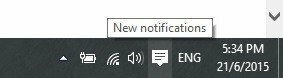 Localizado na bandeja do sistema; Gerenciar notificações de email, sistema e mídia social |
| Menu Iniciar | Começar |
| Exibição de tarefa |
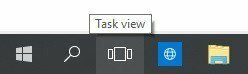 Criar e gerenciar vários desktops |
| Aero Snap | Snap Assist - gerencie facilmente janelas abertas na tela |
| Todos os programas | Todos os aplicativos |
| Desligar / desligar o computador | Poder |
| Alternar usuários | Localizado na parte superior do Start, representado pelo nome da sua conta |
Há muito o que lembrar aqui. Lembre-se de marcar esta página como favorito, para que você possa voltar sempre para refrescar sua memória ou aprender novos atalhos que você não usou antes.
Você é um praticante de teclado Kung Fu? Quais são os seus combos de teclas favoritos que você usa? Deixe um comentário abaixo para que possamos atualizar nossa lista.
